Ta opcja wyświetla rozszerzenia plików w kolumnie Typ pliku w widoku listy, co pomaga bezpośrednio zidentyfikować odpowiedni typ pliku.
Aby aktywować tę funkcję, wyszukaj tę selekcję w menu.:
▶ Menü ▶ D&odatki ▶ Lista ▶ Pokaż rozszerzenia
▶ **Zalety wyświetlania rozszerzeń w kolumnie „Typ pliku” w widoku listy eksploratora plików Q-Dir:**
▶ **Przykładowe scenariusze użycia:**
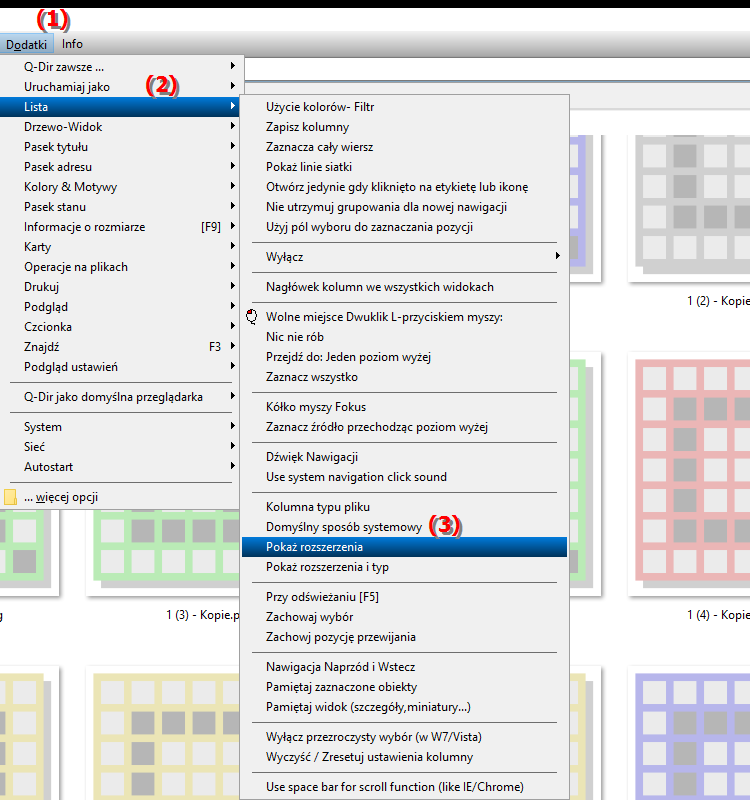
**Zalety wyświetlania rozszerzeń w kolumnie „Typ pliku” w widoku listy eksploratora plików Q-Dir:**
- Łatwiejsze rozpoznawanie typów plików: Wyświetlanie rozszerzeń plików ułatwia identyfikację typów i formatów plików, jak na przykład Np. `.pdf`, `.jpg`, `.docx`, łatwiejsze. Rozszerzenia plików szybko dostarczają informacji o typie i zgodności pliku, bez konieczności uruchamiania programu.
- Unikanie błędów: Widoczne rozszerzenia plików minimalizują ryzyko przypadkowego otwarcia plików w niewłaściwym programie.
- Efektywne zarządzanie plikami: Przejrzysty widok rozszerzeń plików umożliwia szybką organizację i zarządzanie plikami, szczególnie podczas sortowania i wyszukiwania określonych typów plików.
▶ Pytania użytkownika z odpowiadającymi im odpowiedziami:
**Przykładowe scenariusze użycia:**
- Inspekcja plików: Podczas przeglądania dużego folderu zawierającego pliki w różnych formatach przydatna jest możliwość natychmiastowego zidentyfikowania typu pliku, na przykład w celu wyszukania ` pliki .xls do przeszukania.
- Jak uniknąć błędów podczas edycji: Podczas edycji plików o podobnych nazwach, ale różnych rozszerzeniach (np. `Report.docx` i `Report.pdf`), posiadanie widocznych rozszerzeń plików ułatwia uzyskanie prawidłowego jeden Wybierz plik.
- Bezpieczna obsługa plików: Zwłaszcza podczas pobierania plików z Internetu wyświetlanie rozszerzenia pliku może pomóc szybciej zidentyfikować potencjalnie niebezpieczne typy plików, takie jak `.exe` lub `.js` i uniknąć niechcianych egzekucje.
Pytania użytkownika z odpowiadającymi im odpowiedziami:
1. Pytanie: Jak mogę wyświetlić rozszerzenia plików w eksploratorze plików Q-Dir dla systemu Windows, aby móc łatwiej rozpoznać typy plików w widoku listy?
Odpowiedź: W Eksploratorze plików Q-Dir dla Windows możesz wyświetlić rozszerzenia plików w widoku listy, aktywując opcję „Pokaż rozszerzenia” w menu pod Narzędzia > Widok listy. Zakończenia takie jak `.docx`, `.pdf` czy `.jpg` stają się widoczne w kolumnie „Typ pliku” i umożliwiają szybką identyfikację formatów plików.
2. Pytanie: Jakie są zalety wyświetlania rozszerzeń plików w kolumnie Typ pliku w Eksploratorze plików systemu Windows?
Odpowiedź: Widoczność rozszerzeń plików w Eksploratorze plików pomaga natychmiast zidentyfikować typy i formaty plików bez konieczności otwierania pliku. Pomoże Ci to uniknąć błędów, takich jak wybranie niewłaściwego programu, oraz zaoszczędzi czas na zarządzanie plikami i organizowanie ich, szczególnie jeśli chcesz wyszukiwać konkretny typ pliku.
3. Pytanie: Dlaczego powinienem wyświetlać rozszerzenia plików w widoku listy eksploratora plików Q-Dir w systemie Windows?
Odpowiedź: Wyświetlanie rozszerzeń plików w widoku listy ułatwia identyfikację formatów plików i zapobiega otwarciu pliku w niewłaściwym programie. Możesz także szybciej identyfikować typy plików krytyczne dla bezpieczeństwa, takie jak `.exe` lub `.js` i unikać ich niezamierzonego uruchamiania.
4. Pytanie: Czy mogę uzyskać podgląd typów plików w eksploratorze plików Q-Dir w systemie Windows bez otwierania plików?
Odpowiedź: Tak, w Q-Dir możesz wyświetlić rozszerzenia plików w widoku listy, aby szybko rozpoznać typ pliku. Jest to przydatne, jeśli na przykład chcesz się dowiedzieć, czy plik jest w formacie `.pdf` czy `.docx` bez otwierania pliku.
5. Pytanie: W jaki sposób wyświetlanie rozszerzeń plików w eksploratorze plików Q-Dir wpływa na zarządzanie plikami?
Odpowiedź: Wyświetlanie rozszerzeń plików w Eksploratorze plików Q-Dir ułatwia szybką organizację, ponieważ można natychmiast zidentyfikować typy plików. Na przykład możesz sortować lub filtrować tylko pliki `.jpg` lub `.xls`, co pozwala zaoszczędzić dużo czasu i uniknąć zamieszania.
6. Pytanie: Czy mogę wyświetlić rozszerzenia wszystkich plików w Q-Dir pod Windows, nawet w dużych folderach?
Odpowiedź: Tak, w Q-Dir w systemie Windows możesz wyświetlić rozszerzenia wszystkich plików w widoku listy, nawet w dużych folderach. Po prostu włącz opcję Pokaż rozszerzenia w menu Narzędzia, a rozszerzenia plików pojawią się w kolumnie Typ pliku, niezależnie od liczby plików w folderze.
7. Pytanie: Jakich problemów mogę uniknąć, wyświetlając rozszerzenia plików w widoku listy w Eksploratorze plików systemu Windows?
Odpowiedź: Pokazanie rozszerzeń plików może pomóc uniknąć nieporozumień, zwłaszcza gdy istnieją podobne nazwy plików, ale różne formaty plików (np. „Report.docx” i „Report.pdf”). Pomaga także identyfikować ryzykowne typy plików, takie jak .exe, które mogą potencjalnie zawierać złośliwe oprogramowanie.
8. Pytanie: Czy mogę zobaczyć rozszerzenia plików w Eksploratorze plików Q-Dir?
Odpowiedź: Tak, przeglądając rozszerzenia plików, możesz natychmiast zidentyfikować pliki krytyczne dla bezpieczeństwa, takie jak pliki `.exe` lub `.js` i uniknąć ich przypadkowego uruchomienia. Zwiększa to bezpieczeństwo podczas obsługi pobranych plików i chroni przed potencjalnymi zagrożeniami.
9. Pytanie: Czy w Eksploratorze plików Windows lub Q-Dir pomocne jest wyświetlanie rozszerzeń plików w celu szybkiego przeglądu typów plików?
Odpowiedź: Oczywiście przeglądanie rozszerzeń plików w Q-Dir lub Eksploratorze plików Windows pomoże Ci szybko rozróżnić różne typy plików. Dzięki temu możesz wyszukiwać formaty takie jak `.jpg`, `.xlsx` lub `.txt` i efektywniej zarządzać plikami.
10. Pytanie: Które ustawienia muszę zmienić, aby wyświetlać rozszerzenia plików w widoku listy w Eksploratorze plików Q-Dir dla Windows?
Odpowiedź: Aby wyświetlić rozszerzenia plików w widoku listy Q-Dir dla Windows, przejdź do Narzędzia > Widok listy w menu i aktywuj „Pokaż rozszerzenia”. Spowoduje to, że rozszerzenia będą widoczne w kolumnie „Typ pliku” i umożliwią natychmiastową identyfikację typu pliku bez otwierania pliku.
Keywords: typ pliku, kolumna, tłumaczenie, widok listy, rozszerzenia plików, odpowiednie, rozszerzenie pliku, pokaż, wyjaśnienie, pliki, rozpoznaj, opcja, pytanie, pomaga, pokazuje, to, bezpośrednio , Windows 10, 11, 12, 7, 8.1